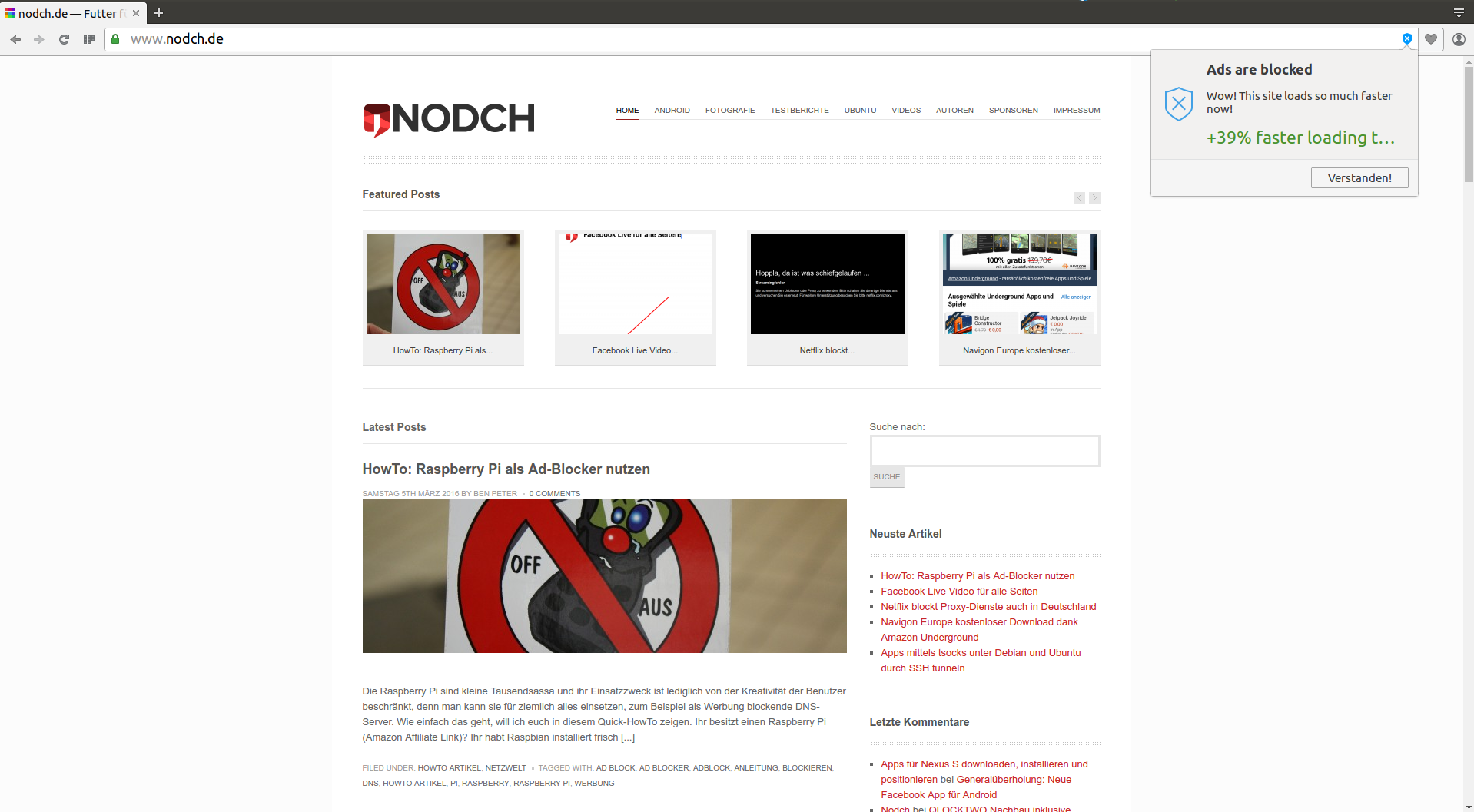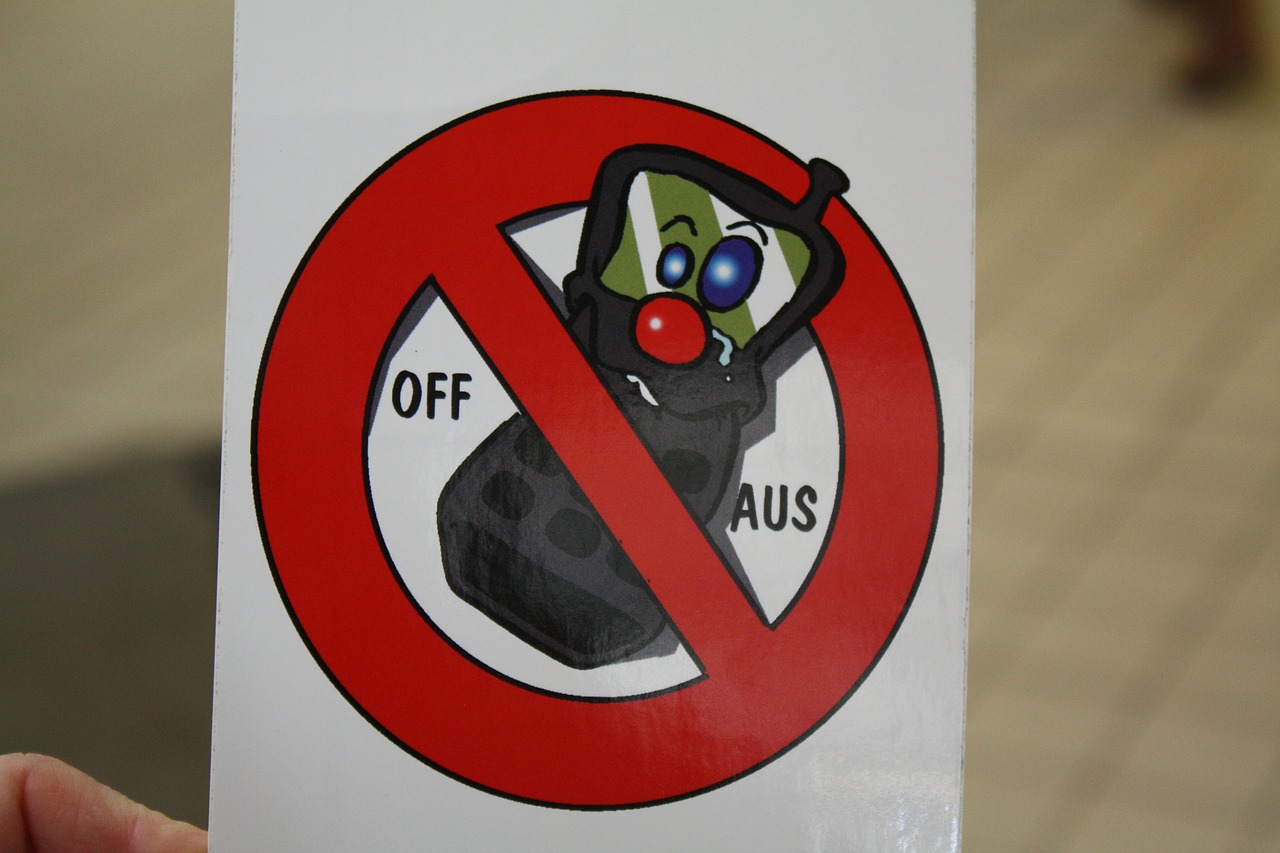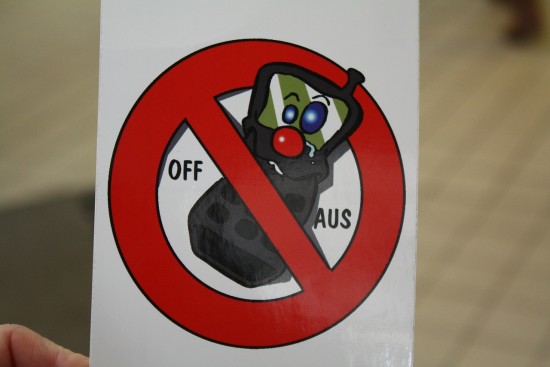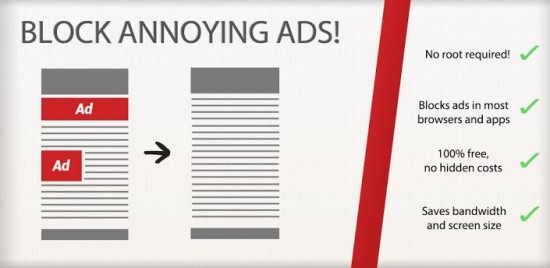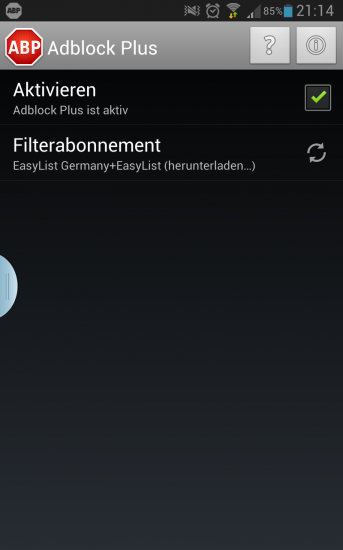Der Opera Browser ist seitjeher dafür bekannt besonders schlank und schnell zu sein. Mit der neuen nativen Ad-Block-Funktion bleibt man weiter in dieser Spur und bietet die Möglichkeit Werbung ohne die Nutzung einer Extension zu blocken.
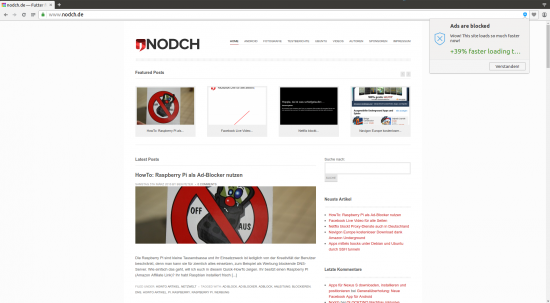
Man kann über Ad-Blocker vorzüglich streiten – denn auf der einen Seite zerstören sie natürlich die Grundlage für Onlinemedien Geld einzunehmen, welches zu einem guten Teil nunmal über Werbeeinblendungen eingespielt wird, so auch hier im Blog. Auf der anderen Seite sind manche Onlineangebote von Werbung so sehr zugepflastert, dass das Laden der Seiten deutlich verlangsamt wird und egal wie man es sieht, es gibt einen Markt für Ad-Blocker.
Um den voran beschriebenen Markt zu befriedigen, hat man in den Opera Browser die Ad-Block Funktion direkt in den Browser eingebaut, was Ressourcen schont und deutlich schneller als die Verwendung einer Extension/eines Ad-Ons ist. Operas Werbeblocker ist von Haus aus deaktiviert und macht sich bemerkbar, sobald man eine Webseite besucht, die Werbung enthält, hier bekommt man nun angezeigt wieviel Werbung geblockt werden könnte und man kann den Blocker für die besuchte Webseite aktivieren und bekommt parallel noch die Möglichkeit angeboten, den Aufruf der Webseite mit und ohne Werbung vergleichen zu lassen, um so die zeitliche Einsparung zu sehen:
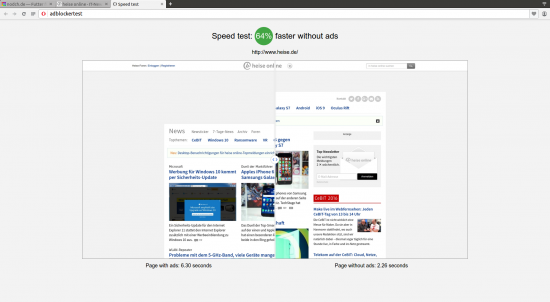
Aktuell ist der Werbeblocker nur in der Developerversion von Opera zu bestaunen, wird aber sicherlich bald in die Beta- und anschliessend Stable-Version einfliessen. Wer die Funktion bereits testen möchte, muss sich daher die Developerversion herunterladen.
Was haltet ihr von Werbeblockern, bzw. davon eine ensprechende Funktion direkt in die Browser zu integrieren?